Учебное пособие: Как использовать Vector Magic
Учебное пособие: Как использовать Vector Magic — Vector MagicПопробуйте со своим изображением
- Как использовать Vector Magic
- Иллюстрации / Логотипы
- Фотографии
- Сканированные изображения
- Советы и подсказки
- Создать новый шрифт
Примеры
Видео
Сравнения
Как использовать Vector Magic
Векторизовать иллюстрации / Логотипы
Трассировка фотографий
Векторизовать сканирования
Советы и подсказки
Создать новый шрифт
Вопросы и ответы
Понимание векторных изображений
Совместимость
Форматы файлов
Полезные инструменты
Использование векторных изображений
Бета-функции
Обратиться в службу поддержки
Существует несколько источников информации о Vector Magic. Если вы еще этого не сделали, рекомендуем посмотреть эти видео:
Видео Интернет-версии Видео компьютерной версии
Обзор
Использовать Vector Magic очень просто:
- Загрузите изображение.
 Vector Magic автоматически определит, какие настройки использовать, и немедленно сделает трассировку изображения.
Vector Magic автоматически определит, какие настройки использовать, и немедленно сделает трассировку изображения. - Скачайте результат! Вы можете детально проверить результат в Интернете перед скачиванием, а также улучшить его с помощью нескольких параметров настройки.
В следующих разделах более подробно рассматриваются параметры трассировки, из них можно получить дополнительную справочную информацию о том, что означают настройки.
Типы изображения
Онлайн-версия автоматически определяет для вас тип изображения. Чтобы вручную изменить выбранный вариант, нажмите «Ручные настройки» в разделе «Дополнительно».
Vector Magic различает три принципиально разных типа входных изображений:
- Фотографии
- Рисунок со смешением по границам цвета
- Рисунок без смешения по границам цвета
Мы различаем эти категории, потому что они требуют очень разных видов обработки.
Фотографии
Фотография |
Фотографии — это все, что снято камерой, включая фотографии произведений искусства. На фотографиях цвета обычно постепенно меняются, а оригинал обычно не был настоящим произведением векторной графики, а скорее источником вдохновения для создания нового произведения векторной графики.
На фотографиях цвета обычно постепенно меняются, а оригинал обычно не был настоящим произведением векторной графики, а скорее источником вдохновения для создания нового произведения векторной графики.
Как правило, фотографии трассируются для создания некоторого эффекта, возможно, для использования в качестве фона для более крупной композиции или для извлечения какого-либо ключевого элемента формы.
Фотографии обычно не имеют острых углов, и, поскольку цель заключается в получении художественного эффекта, единственный правильный ответ отсутствует, а есть множество вполне приемлемых ответов.
Рисунок со смешением
Рисунок со смешением |
На сегодняшний день это наиболее распространенный вид рисунка — на самом деле, если вы не знаете точно, это, скорее всего, правильный ответ. Вы всегда можете повторно обработать свое изображение с другими настройками, поэтому не бойтесь экспериментировать, если результаты не будут правильными с первого раза.
Рисунки со смешением содержат очень важную информацию, полученную при смешении — если вы внимательно посмотрите, увеличив масштаб в мастере векторизации, вы увидите, что пиксели на границах фигуры окрашены пропорционально той фигуре, к которой они больше всего относятся. При уменьшении масштаба именно это делает изогнутые участки этого типа рисунка гладкими. Если смешения нет, изогнутые участки обычно выглядят немного неровными.
Vector Magic использует информацию из смешения для получения более точных результатов |
Vector Magic использует смешение, чтобы сделать векторный результат максимально похожим на исходное изображение. Как видно на рисунке выше, Vector Magic трассирует точное положение края фигуры. Ни одна другая программа трассировки не может этого сделать последовательно, и это одна из особенностей, которые выделяют результаты Vector Magic.
Поскольку Vector Magic максимально использует информацию из смешения, как правило, нет необходимости постеризовать входные изображения, что часто требуется при работе со многими другими инструментами. Вместо этого укажите цвета, которые должен использовать Vector Magic, что позволит как получить информацию из смешения, так и ограничить цвета, присутствующие в результате.
Вместо этого укажите цвета, которые должен использовать Vector Magic, что позволит как получить информацию из смешения, так и ограничить цвета, присутствующие в результате.
Всякий раз, когда вы конвертируете векторное изображение в растровый формат, обязательно включайте смешение (также известное как «сглаживание»), чтобы получить максимально презентабельный результат.
Рисунок без смешения
Рисунок без смешения |
Рисунки без смешения имеют резкие края между фигурами на изображении (см. пример изображения). К сожалению, этот тип изображения содержит гораздо меньше информации о деталях фигур, чем соответствующее изображение со смешением, а это означает, что восстановить мелкие детали из оригинала намного сложнее.
Обратите внимание на явную разницу по краям цветовых границ по сравнению с рисунком со смешением.
Vector Magic использует специальные методы, чтобы с максимальной отдачей использовать эти изображения, и эти методы отличаются от тех, которые используются для рисунков со смешением.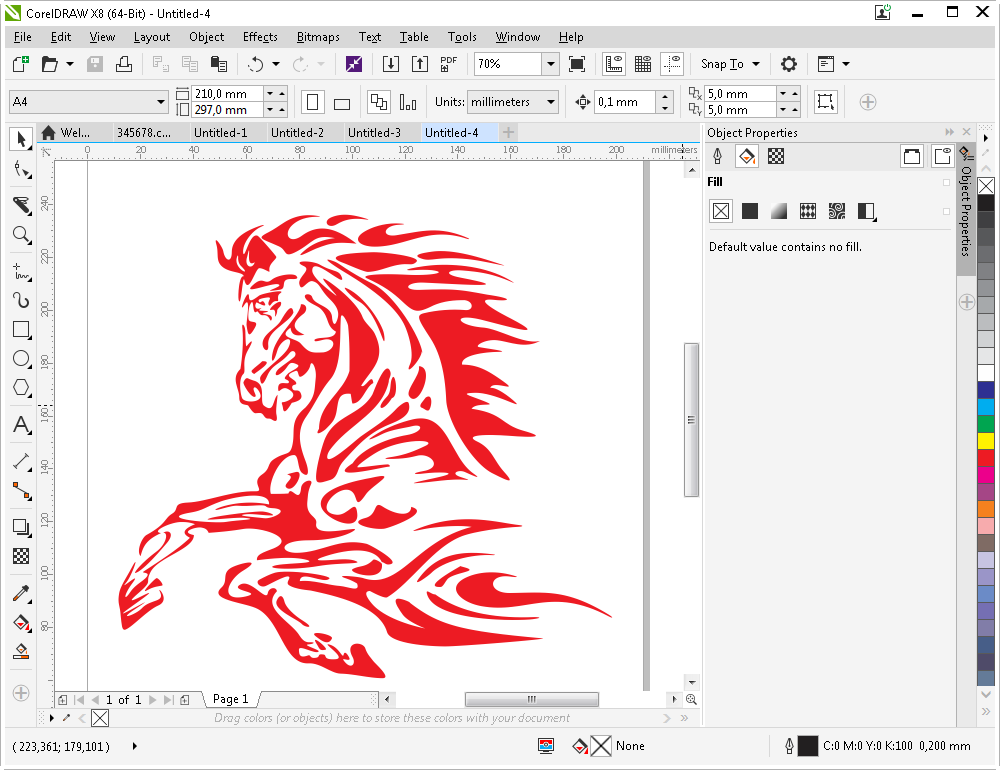 Поэтому очень важно выбрать правильный вариант, но если вы не уверены, вы всегда можете просто попробовать один, а затем другой.
Поэтому очень важно выбрать правильный вариант, но если вы не уверены, вы всегда можете просто попробовать один, а затем другой.
Рисунки, которые выглядят так, будто в них используется значимое смешение, хотя на самом деле его нет
Рисунок со значимым смешением и без него. Обратите внимание на то, что смешение на левом изображении не дает значимого представления о кривизне формы. |
Особенно сложный случай — это когда изображение выглядит так, как будто у него смешанные края, но смешение не является значимым. В этом случае лучше всего использовать «рисунок без смешения». Обязательно ограничьте количество используемых цветов, поскольку наложение фактически превращается в шум, а ограничение цветов сводит его к минимуму.
Это может произойти при сжатии изображения, которое не имело смешения, но было уменьшено только на небольшую величину, например, до 90% от исходного размера. Если вы сильно его уменьшите, например до менее чем 50% от исходного размера, смешение станет более значимым.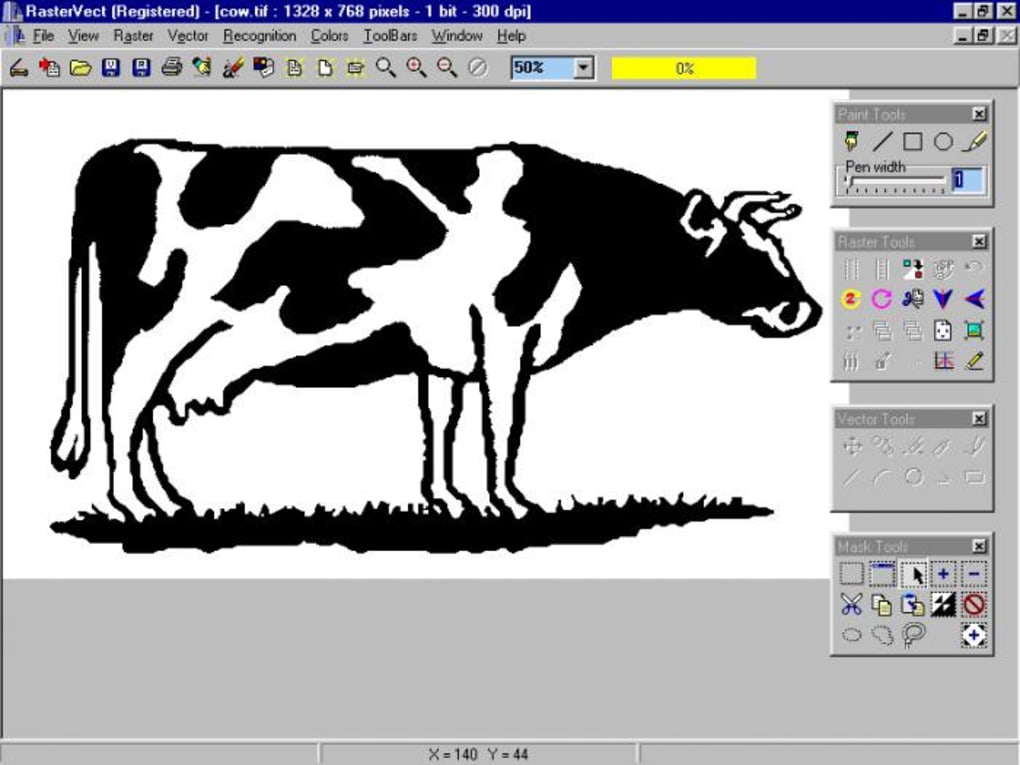
Уровень качества/детализации — Рисунок
Влияние настройки уровня качества на границы фигуры |
В онлайн-версии это соответствует настройке уровня детализации в разделе «Улучшение результата».
Для рисунков Vector Magic позволяет установить уровень качества входного изображения. Этот уровень качества затем используется для настройки обработки и получения максимальной отдачи от исходного растрового изображения, и влияет на уровень детализации в результате.
При указании более высокого уровня качества:
- Больше деталей сохраняется при разделении изображения на основные фигуры.
- Границы фигуры более точно соответствуют исходному растровому изображению, что позволяет трассировать более мелкие детали.
Это позволяет восстановить более мелкие детали оригинала растрового изображения.
И наоборот, если вы укажете более низкий уровень качества:
- При разбиении изображения на основные фигуры устраняется больше шума.

- Границы фигуры менее точно повторяют исходный растровый рисунок, в большей степени сглаживая их.
Это позволяет избавиться от большей части шума в исходном растровом изображении, сохранив при этом его основные черты.
Возможно достижение компромиссного варианта между устранением шума и сохранением деталей. Немного поэкспериментируйте — вы можете использовать кнопки в руководстве по устранению неполадок, чтобы быстро менять изображение и видеть, что делают различные настройки. Это позволит вам быстро понять, какой тип изображения лучше всего подходит для разных типов настройки качества.
Уровень детализации — Фотографии
В онлайн-версии это соответствует настройке уровня детализации в разделе «Улучшение результата».
Для фотографий Vector Magic позволяет указать уровень детализации, который вы хотите видеть на выходе.
|
|
|
Более высокий уровень детализации означает, что на выходе будет больше фигур, и эти фигуры будут более точно повторять цветовые контуры.
Более низкий уровень детализации означает, что на выходе будет меньше фигур, и эти фигуры будут более сглаженными.
Векторные изображения с большим количеством фигур занимают больше места, дольше загружаются и визуализируются, и ими труднее манипулировать, поэтому нужно найти компромисс между простотой и точностью. Средний
уровень является рекомендуемым параметром, так как он обычно дает очень хороший баланс между внешним видом оригинала и наличием разумного количества фигур.Цвета
Неограниченные цвета |
Пользовательские цвета |
В онлайн-версии это соответствует настройке цвета в разделе «Улучшение результата».
Vector Magic позволяет вам указать цвета, которые будут использоваться при трассировке вашего изображения (Пользовательские цвета). Это хорошо подходит для шумных логотипов или логотипов со слабыми контурами вокруг фигур, если вам нужны только фигуры, а не контуры.
Смысл выбора используемых цветов состоит в том, что это помогает Vector Magic создавать более чистый результат, который гарантированно не будет содержать дополнительных цветов. Это может значительно помочь в удалении дефектов с зашумленных изображений. Если в вашем логотипе 12 или меньше цветов, вам почти всегда рекомендуется использовать эту опцию.
Правильное указание цветов может означать разницу между плохим и готовым к немедленному использованию результатом |
Эту опцию также можно использовать для достижения определенного эффекта в логотипах со множеством цветов, когда исключение некоторых цветов может заставить результат выглядеть как постер.
Чтобы помочь вам выбрать цвета, Vector Magic генерирует набор предлагаемых палитр, содержащих от 2 до 12 цветов. Затем он угадывает, какая палитра наиболее вероятна, и предварительно выбирает ее для вас.
Вы можете выбрать одну из сгенерированных палитр и просто использовать ее, или начать с одной из них, а затем изменить ее в соответствии со своими потребностями.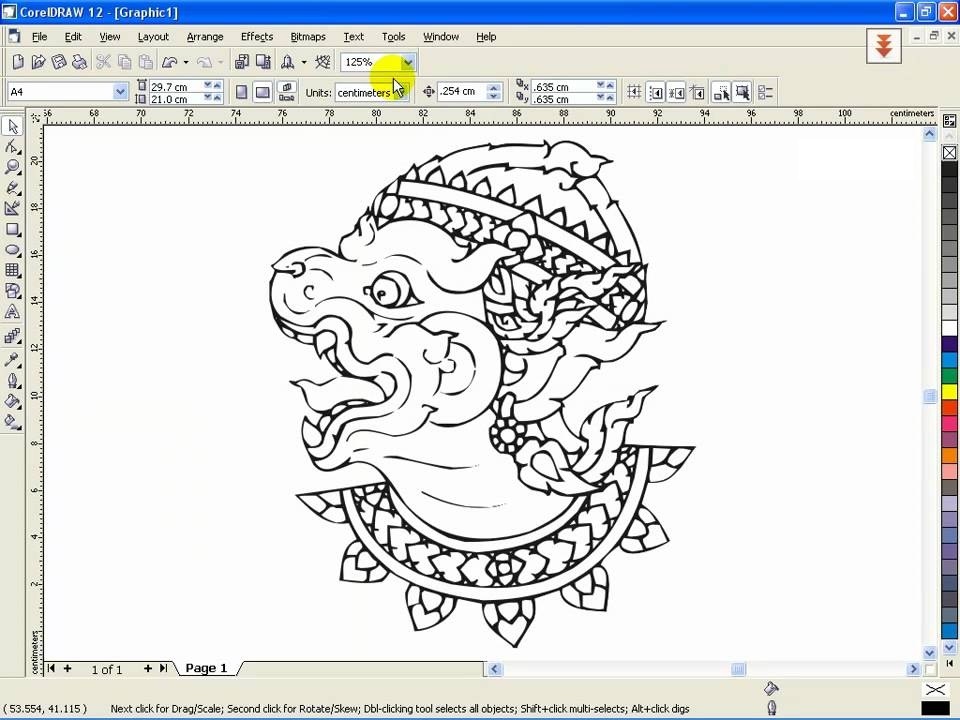 Чтобы изменить палитру, выберите цвет, который вы хотите изменить, а затем «капните пипеткой» нужный цвет из изображения.
Чтобы изменить палитру, выберите цвет, который вы хотите изменить, а затем «капните пипеткой» нужный цвет из изображения.
Проверка результата
Мы хотим, чтобы вы видели, что получаете, до того, как соберетесь скачивать результат, поэтому мастер векторизации оснащен мощным интерфейсом для просмотра. Вы можете панорамировать и увеличивать изображение, а также просматривать результат в сравнении с исходником, расположенным рядом или сверху, листая их вперед и назад.
Попробуйте со своим изображением
- Как использовать Vector Magic
- Иллюстрации / Логотипы
- Фотографии
- Сканированные изображения
- Советы и подсказки
- Создать новый шрифт
- Полностью автоматически
Установите этот флажок, чтобы Vector Magic автоматически определял подходящие настройки для вашего изображения и немедленно векторизовал его при загрузке. Снимите флажок, чтобы выбрать настройки вручную.
- Предварительная обрезка
Если изображение превышает ограничение по размеру, предварительная обрезка позволяет обрезать ненужные части изображения, чтобы максимизировать разрешение области, которую вы хотите векторизовать.

Постоянные сетевые проблемы обычно вызваны неправильной работой плагинов для браузера, неправильно настроенными прокси-серверами или чрезмерно ограничивающими брандмауэрами.
Пожалуйста, проверьте свои настройки или попробуйте другой браузер или компьютер.
Помощь в удалении фона доступна в компьютерной версии .
Вы также можете удалить фон в векторном редакторе после скачивания результата.
Paste TargetВекторизовать изображение онлайн | Бесплатный векторизатор
В этом сообщении блога мы рассмотрим бесплатный инструмент векторизатора для векторизации изображений онлайн. Векторные изображения необходимы для цифрового дизайна и иллюстрации. Поскольку векторные изображения масштабируются, мы можем легко увеличивать или уменьшать размер изображения без потери качества. Это делает их идеальными для печати или отображения на экранах. Мы можем легко векторизовать растровые изображения и конвертировать их в векторные изображения.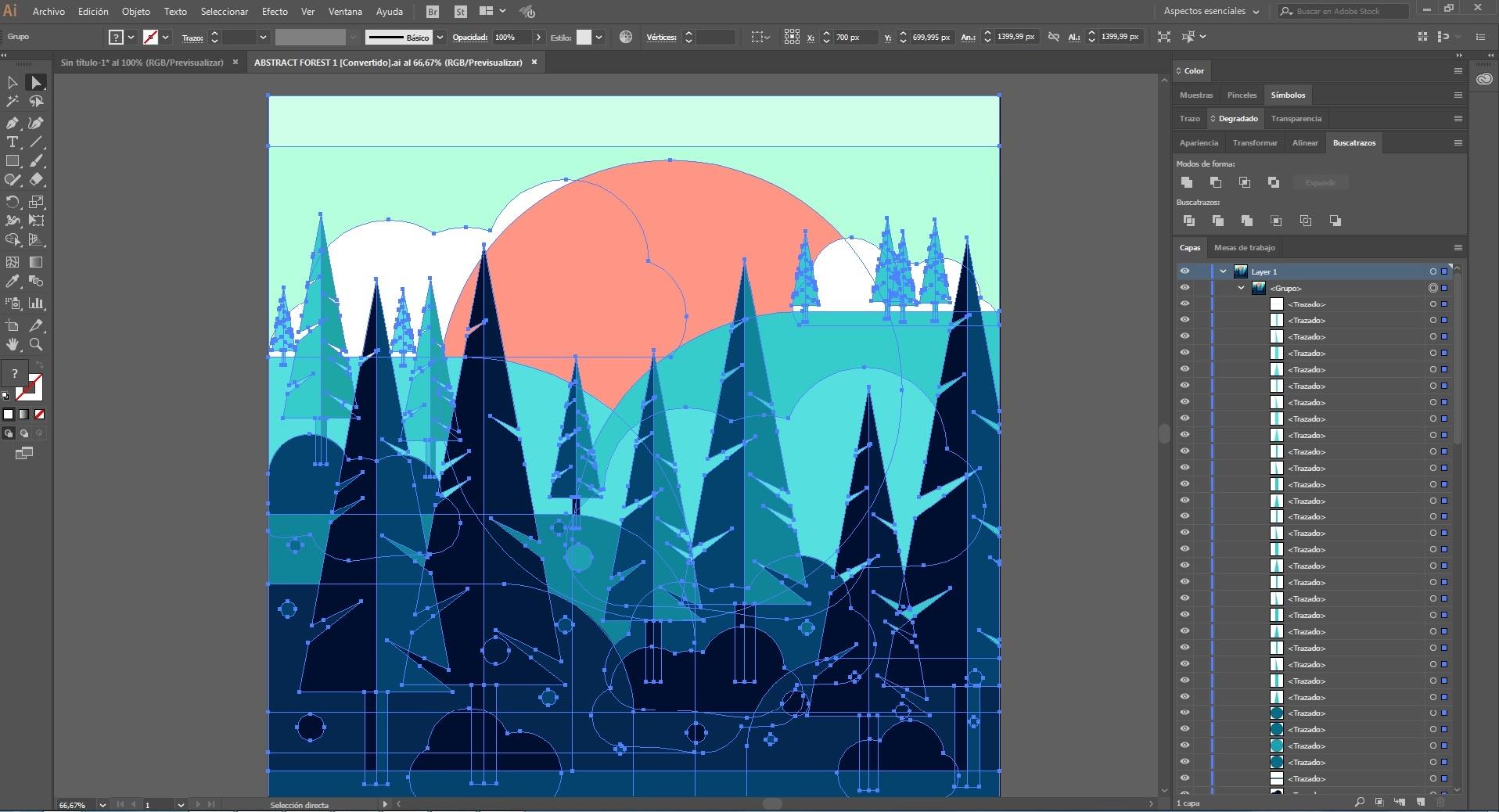 Мы познакомим вас с концепцией векторизации изображений и покажем, как можно конвертировать растровые изображения в векторные с помощью бесплатного онлайн-инструмента векторизатора. Являетесь ли вы дизайнером, иллюстратором или просто тем, кто хочет превратить свои изображения в векторную графику, этот пост предоставит вам всю информацию, необходимую для начала работы.
Мы познакомим вас с концепцией векторизации изображений и покажем, как можно конвертировать растровые изображения в векторные с помощью бесплатного онлайн-инструмента векторизатора. Являетесь ли вы дизайнером, иллюстратором или просто тем, кто хочет превратить свои изображения в векторную графику, этот пост предоставит вам всю информацию, необходимую для начала работы.
Векторизация изображения: бесплатный векторизатор онлайн
Мы можем векторизовать изображение, преобразовав растровое изображение из формата BMP, PNG или JPG в векторное изображение. Этот процесс преобразования называется векторизацией изображения. Векторизуйте изображение с помощью нашего бесплатного векторизатора, который находится в свободном доступе в Интернете.
Это веб-инструмент, который преобразует растровые изображения в векторные изображения. Он позволяет загружать векторизованное изображение в формате SVG.
Как векторизовать изображение с помощью бесплатного векторизатора
- Загрузите растровое изображение с помощью кнопки «Выбрать файл» или просто перетащите файл изображения.
 Вы также можете загрузить изображение из Dropbox или OneDrive.
Вы также можете загрузить изображение из Dropbox или OneDrive. - Немного подождать. Вы будете просматривать исходное изображение и векторизованное изображение рядом друг с другом.
- При необходимости отрегулируйте следующие параметры, чтобы получить желаемый результат: палитра, максимальное количество цветов, гладкость, округлость, шумоподавление, обводка и ширина.
- Загрузите полученный файл, нажав на ссылку, показанную в окне результатов.
Советы по получению наилучших результатов при векторизации изображений
Наш бесплатный векторизатор предлагает различные варианты предварительной обработки растровых изображений перед преобразованием и сохранением их в векторный формат. Мы можем использовать палитру, максимальное количество цветов, гладкость, округлость, шумоподавление и ход и ширину.
Параметры предварительной обработки
Используя параметр «Палитра», мы можем легко регулировать цветовой баланс изображения. Параметр «Максимальное количество цветов» позволяет определить необходимое количество цветов, а также добавлять или удалять цвета по мере необходимости.
Параметр Smoothness помогает создать менее пикселизированное изображение, улучшая переходы между цветами. Параметр «Округлость» позволяет контролировать округлость границ изображения: меньшие значения приводят к более острым углам, а большие значения — к более сглаженным углам.
Параметр Noise Reduction используется для удаления шума и нежелательных пятен с изображения. Наконец, параметр «Обводка и ширина» позволяет создать контурное изображение с шириной обводки и цветом по вашему выбору.
В целом, бесплатный Vectorizer предлагает полный набор опций для предварительной обработки ваших изображений, упрощая достижение желаемых результатов при преобразовании ваших растровых изображений в векторный формат.
Что делает его лучшим бесплатным инструментом для векторизации
Для векторизации изображения наш бесплатный векторизатор предлагает следующие функции:
- Быстро и легко векторизуйте изображения
Загрузите изображение в один клик или перетащите его. Отредактируйте векторизованное изображение и сохраните его как SVG.
Отредактируйте векторизованное изображение и сохраните его как SVG.
- Параметры ввода
Он поддерживает загрузку и преобразование файлов PNG, JPG, GIF, BMP, TIFF или ICO.
- Качество векторизации изображения
Это позволяет применять пользовательские настройки для получения максимально точной векторизации.
- Безопасная обработка
Он удаляет все загруженные файлы через 24 часа, и ссылка для скачивания перестает работать. Таким образом, ваши данные в безопасности, а ваша конфиденциальность защищена.
- Не требуется плагин или установка
Этот инструмент доступен онлайн, поэтому он доступен на всех платформах, включая Windows, Mac, Android и iOS. Вся обработка данных выполняется на наших серверах, что устраняет необходимость установки каких-либо плагинов или программного обеспечения на ваше устройство.
Учитывая эти функции, это лучший бесплатный векторизатор, который вы можете свободно использовать для векторизации изображений.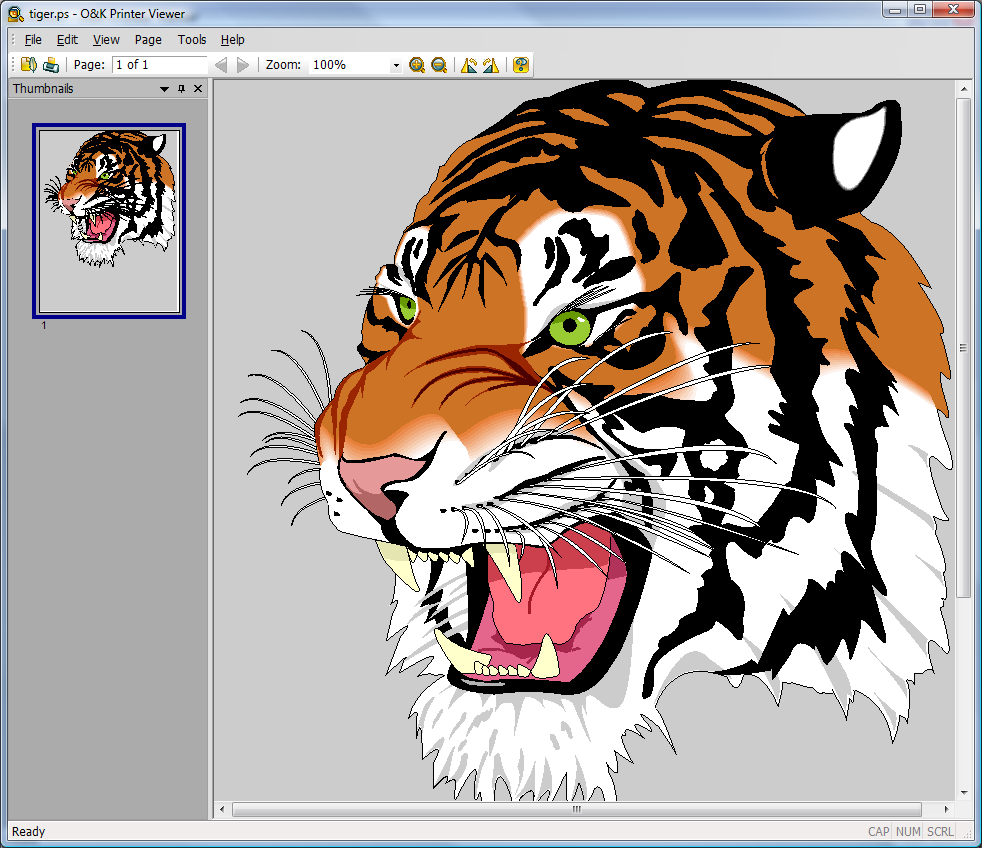
Бесплатный векторизатор — учебные ресурсы
Этот бесплатный векторизатор был разработан с использованием библиотеки Aspose.SVG. Вы можете разработать собственный векторизатор изображений для векторизации изображений, интегрировав его в свое приложение. Вы можете узнать больше о различных функциях библиотеки Aspose.SVG, используя следующие ресурсы:
- Онлайн-документация Aspose.SVG
- Примеры кода Aspose.SVG GitHub
- Онлайн-демонстрация и приложения
- Руководства и статьи
Векторизуйте изображение с библиотекой Aspose.SVG — получите бесплатную лицензию
Вы можете получить бесплатную временную лицензию, чтобы попробовать библиотеку Aspose.SVG, чтобы оценить возможности векторизации изображений без каких-либо ограничений.
Заключение
В этой статье мы увидели, как вы можете легко превратить ваши растровые изображения в векторную графику с помощью нашего бесплатного онлайн-инструмента векторизатора. Это поможет вам сэкономить время и деньги по сравнению с использованием традиционного программного обеспечения для графического дизайна для векторизации изображений. И так, чего же ты ждешь? Начните векторизировать свои изображения сегодня и убедитесь в этом сами! С помощью нескольких щелчков мыши вы можете превратить свои растровые изображения в высококачественную векторную графику и вывести свой цифровой дизайн на новый уровень. Не стесняйтесь использовать его столько, сколько хотите. В случае возникновения каких-либо неясностей, пожалуйста, свяжитесь с нами на нашем бесплатном форуме поддержки.
И так, чего же ты ждешь? Начните векторизировать свои изображения сегодня и убедитесь в этом сами! С помощью нескольких щелчков мыши вы можете превратить свои растровые изображения в высококачественную векторную графику и вывести свой цифровой дизайн на новый уровень. Не стесняйтесь использовать его столько, сколько хотите. В случае возникновения каких-либо неясностей, пожалуйста, свяжитесь с нами на нашем бесплатном форуме поддержки.
Смотрите также
- Преобразование SVG в PDF на C#
- Эффект насыщенности с использованием цветовой матрицы SVG в C#
- Цвет заливки SVG и цвет обводки SVG в C#
Оцифровать любое изображение для печати Online
Мы предлагаем профессиональную рисованную векторизацию , чтобы сделать ваше изображение, логотип, фотографию или эскиз готовым к печати в одно мгновение! Улучшите качество маленьких, размытых и искаженных изображений. Векторизируйте свое изображение прямо сейчас!
Что делает
нас лучшеВЫСОКОЕ КАЧЕСТВО
В каждом из наших векторных изображений вы найдете максимальное внимание к деталям, четкие и четкие линии, плавные линии и возможность масштабировать изображение до любого размера, который вам нужен. Это позволяет вам использовать ваши векторные изображения для широкого круга приложений и создавать качественные маркетинговые материалы на вашем принтере.
Это позволяет вам использовать ваши векторные изображения для широкого круга приложений и создавать качественные маркетинговые материалы на вашем принтере.
ЦЕНЫ
Мы можем перерисовать ваши файлы: 12$ — простой дизайн, 24$ — дизайн средней сложности и 39$ – сложный дизайн. При заказе нескольких векторных изображений действует скидка 20%.
ВРЕМЯ
В нашей компании мы понимаем, что время имеет решающее значение. Мы ценим ваше время и не задержим ваш проект, обеспечив самую быструю доставку в отрасли. Мы доставляем все качественные векторные изображения в течение 24 часов с момента заказа.
100% ГАРАНТИЯ
После завершения доставки вашего векторного изображения необходимо произвести оплату. Вы всегда будете получать предварительный просмотр перед оплатой, чтобы у вас была возможность утвердить доставку и убедиться, что она соответствует вашим стандартам.
ПРОФЕССИОНАЛИЗМ
Наши клиенты согласны с тем, что мы являемся одной из самых опытных компаний по конвертации векторных изображений в мире, и мы уверены, что вы останетесь довольны выполненной нами работой. Если вам нужны векторные преобразования или другие базовые услуги графического дизайна, свяжитесь с нами сегодня.
ПОРТФЕЛЬ УСЛУГ
Мы предлагаем, помимо векторизации, дополнительные векторные графические услуги, такие как индивидуальный дизайн иконок, веб-дизайн, видео After Effects, кодирование HTML и CSS, полиграфический дизайн.
ПЛАТФОРМЫ ЭЛЕКТРОННОЙ КОММЕРЦИИ
Вы хотите произвести впечатление на покупателя, просматривающего ваш продукт? Мы можем предоставить потрясающие изображения для ваших продуктов на eBay, Amazon, Shopify, Etsy или любой другой платформе электронной коммерции. У нас есть опыт в создании изображений, которые стимулируют конверсию и правильно продвигают ваш продукт.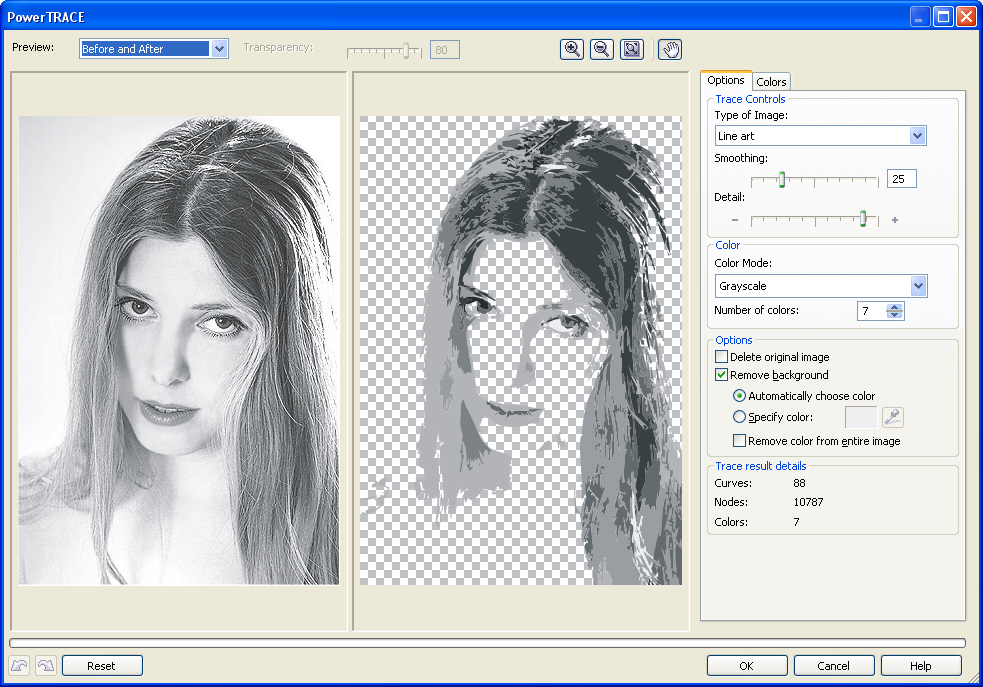
ПРОДУКТЫ
Если вы работаете в сфере печати по запросу, вы понимаете необходимость доступа к качественным векторным изображениям и графике для использования на вашей одежде и аксессуарах. Мы можем подготовить качественную графику для трафаретной печати, гравировки, лазерной гравировки и других индивидуальных процессов.
Преобразование растровых изображений онлайн в векторные в изображениях JPG и PNG
Услуги
Онлайн-сервисы Raster to Vector используются для преобразования обычных изображений растрового формата, таких как jpg, png, tiff и т. д., в изображения векторного формата, такие как svg, ai, eps и т. д. Векторные изображения превосходят по качеству и масштабируемости растровые изображения. аналоги, поэтому векторные изображения желательны вместо растровых или растровых изображений. Векторная графика — это точки, линии, кривые и формы, основанные на математических формулах. Когда вы масштабируете файл векторного изображения, это не низкое разрешение и не происходит потери качества, поэтому его можно изменить настолько, насколько вам нужно.
Когда вы масштабируете файл векторного изображения, это не низкое разрешение и не происходит потери качества, поэтому его можно изменить настолько, насколько вам нужно.
Лучший онлайн растр в вектор
AndWeArt предлагает самые надежные и доступные услуги по конвертации растровых изображений в векторные. Наши услуги не уступают большинству современных методов векторизации и, безусловно, являются лучшими онлайн-сервисами преобразования растровых изображений в векторные. Услуги векторизации предоставляются нашими высококвалифицированными графическими дизайнерами, которые преобразуют обычные растровые изображения в четкие и завораживающие векторные изображения. Векторизация также необходима для сохранения качества и избавления от проблемы пикселизации изображения при масштабировании.
У нас есть очень квалифицированная команда графических дизайнеров, которые высококвалифицированы в своей работе и делают все возможное, чтобы обеспечить удовлетворенность клиентов и качество векторизованного изображения. У них есть все необходимое для обучения работе с различными типами программного обеспечения, используемого для векторного преобразования, и каждый из них имеет многолетний опыт работы с векторным преобразованием. Мы обеспечиваем быструю векторизацию по доступным ценам.
У них есть все необходимое для обучения работе с различными типами программного обеспечения, используемого для векторного преобразования, и каждый из них имеет многолетний опыт работы с векторным преобразованием. Мы обеспечиваем быструю векторизацию по доступным ценам.
Растровые изображения в вектор
Служба преобразования растровых изображений в векторные является важной частью большинства графических процессов. С помощью этого процесса старые растровые изображения можно масштабировать в соответствии с текущими требованиями. Этот процесс выполняется службами преобразования векторов. Мы конвертируем растровые изображения в векторные изображения с помощью обновленных и современных инструментов, используя новейшие методы для сохранения качества и восприятия изображения, вся эта работа выполняется вручную, потому что, на наш взгляд, автоматизированные технологии недостаточно способны преобразовать растровые изображения в векторные. изображения умело еще.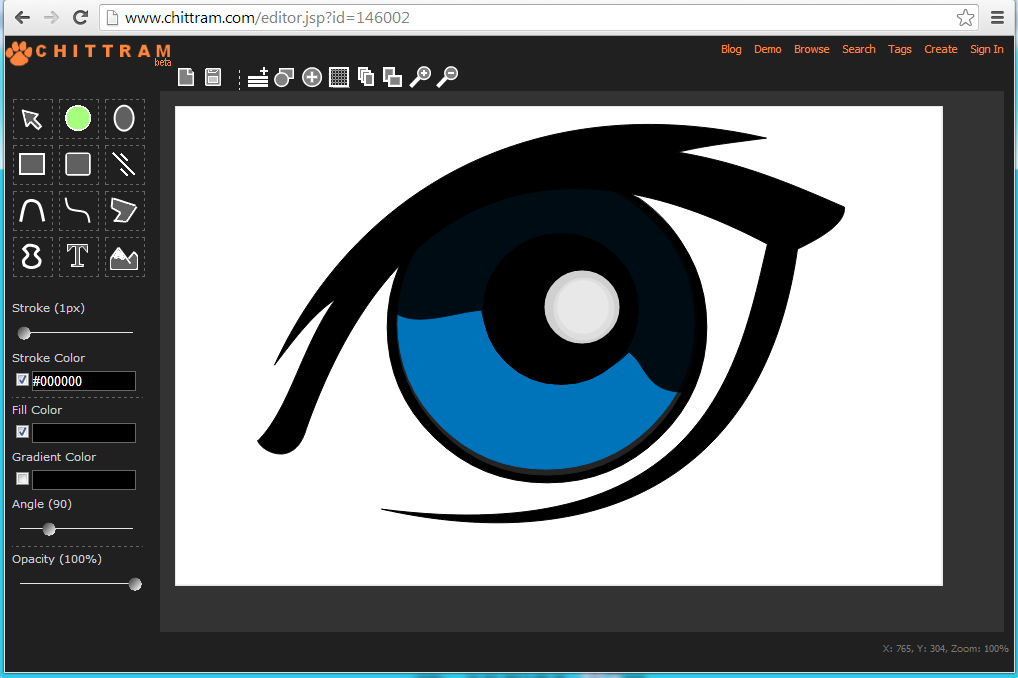
Этот тип векторного преобразования выполняется в различных первоклассных программах, таких как Adobe Illustrator, Coreldraw и т. д. С помощью этой программы наши опытные графические дизайнеры обеспечивают безупречное качество своей работы. Наш графический дизайнер гарантирует, что вы останетесь довольны результатом.
ПОСЛЕ ДОПреобразование логотипа в вектор
Преобразование логотипа в вектор сегодня является обычным делом для брендов. Это связано с тем, что малым брендам и предприятиям нужны их логотипы, чтобы представлять имидж своего бренда. И для повышения узнаваемости бренда им также необходимо разместить его на других платформах, поэтому им нужно векторное изображение, которое можно легко масштабировать вверх и вниз без потери качества логотипа. Мы конвертируем логотипы в векторы вручную, используя наиболее подходящие инструменты, чтобы обеспечить максимально возможное качество.
Если вы хотите использовать свои изображения в любом из ваших дизайнов или на любом цифровом носителе, вы должны воспользоваться услугой преобразования растрового изображения в вектор.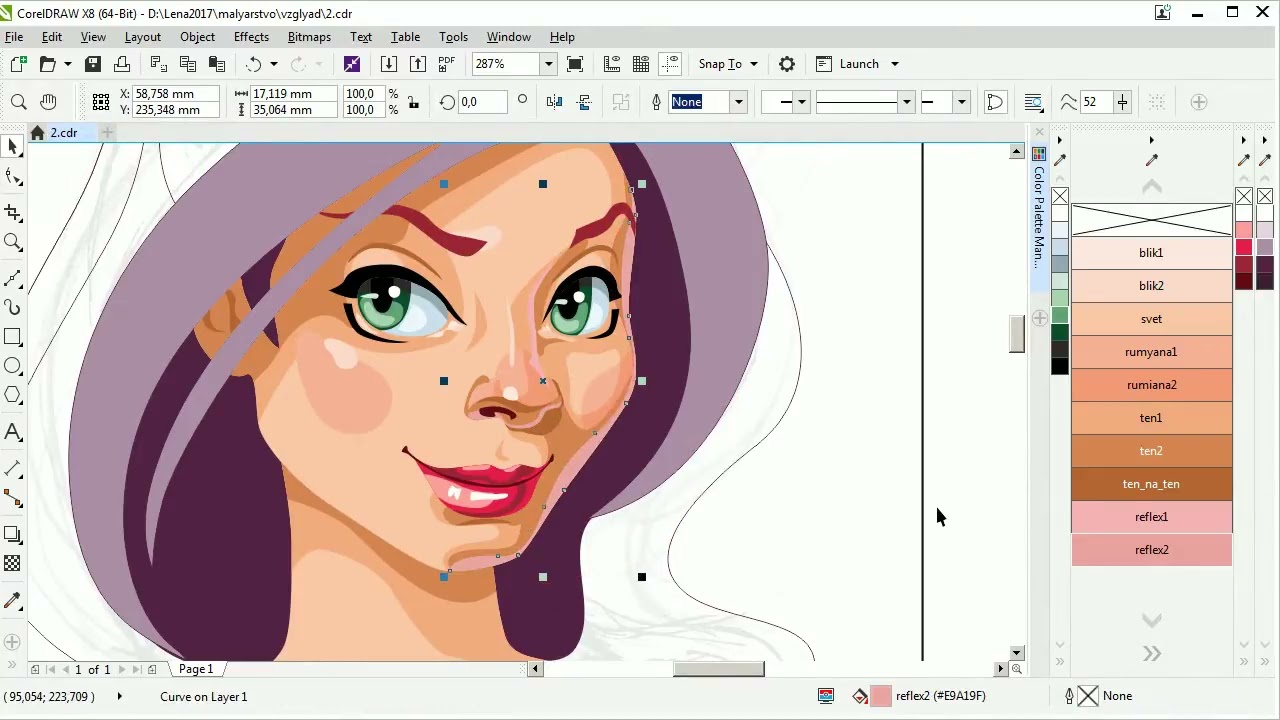 Эта услуга может предоставить вам изображение, которое в конечном итоге расширяется в любом диапазоне без каких-либо искажений.
Эта услуга может предоставить вам изображение, которое в конечном итоге расширяется в любом диапазоне без каких-либо искажений.
ПОСЛЕ ДО
Преобразование изображения в вектор
Мы специализируемся на услуге преобразования изображения в вектор, в которой мы конвертируем форматы jpg, png, tiff и т. д., чтобы преобразовать их в векторные форматы, такие как SVG, EPS и AI. Существуют различные другие типы форматов векторного дизайна, мы можем предоставить вам изображение в нужных вам форматах. Сегодня изображения используются чаще, чем когда-либо, поэтому вы хотите, чтобы ваше изображение было хорошего качества, не размытое и без пикселей, чтобы его можно было настроить для получения любого размера и макета. Удовлетворение является целью нашей компании. Мы ставим удовлетворение выше цены и всегда стремимся предоставить максимально качественную работу. Существует множество автоматизированных сервисов векторизации, но мы всегда используем самые современные инструменты, используемые вручную, чтобы обеспечить конечное качество работы.

 Vector Magic автоматически определит, какие настройки использовать, и немедленно сделает трассировку изображения.
Vector Magic автоматически определит, какие настройки использовать, и немедленно сделает трассировку изображения.